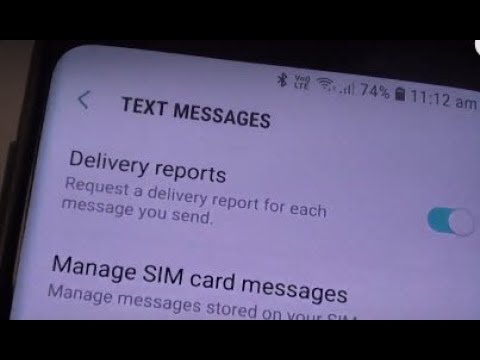
ในคู่มือนี้เราจะแสดงวิธีปิดการใช้งานตัวอย่างข้อความใน Galaxy S9 ซึ่งรวมถึงป๊อปอัปจากข้อความและตัวอย่างบนหน้าจอล็อคของคุณ ความเป็นส่วนตัวในวันนี้มีความสำคัญมากและเป็นขั้นตอนที่รวดเร็วที่คุณสามารถทำได้เพื่อป้องกันไม่ให้ข้อมูลสำคัญถูกเปิดเผยบนโทรศัพท์ของคุณ
สมาร์ทโฟนของ Samsung มีคุณสมบัติที่เป็นระเบียบหรือมีตัวเลือกการปรับแต่งมากมาย ในความพยายามที่จะทำให้ชีวิตง่ายขึ้นคุณจะเห็นตัวอย่างหรือประโยคทั้งหมดของข้อความที่เข้ามาในหลาย ๆ ที่บนโทรศัพท์ของคุณ
อ่าน: วิธีปิดการใช้งาน Galaxy S9 Always-On Display
และแม้ว่าจะไม่มีใครสามารถเข้าถึงข้อความเหล่านั้นได้หากไม่มีลายนิ้วมือ, พิน, รหัสผ่านหรือการสแกนใบหน้า แต่ก็ยังแสดงข้อมูลที่ละเอียดอ่อน ดังนั้นในขณะที่ผู้ใช้ Galaxy S9 ส่วนใหญ่ชอบการแสดงตัวอย่างข้อความและป๊อปอัพต่อไปนี้เป็นวิธีกำจัดหากคุณไม่ต้องการ สิ่งนี้มีประโยชน์อย่างยิ่งหาก Galaxy S9 ของคุณเป็นโทรศัพท์ที่ทำงานหรือที่ทำงาน
Galaxy S9 ของคุณใช้แอพ Messages ของ Samsung และในขณะที่มีแอพส่งข้อความที่แตกต่างกันมากมาย แต่ส่วนใหญ่ใช้สิ่งที่มาในโทรศัพท์ของพวกเขา ดังนั้นการปิดใช้งานการแสดงตัวอย่างข้อความจึงเป็นเรื่องง่าย มีขั้นตอนต่าง ๆ ที่เราต้องดำเนินการและนี่คือวิธีเริ่มต้น
ปิดใช้งานการแสดงตัวอย่างข้อความป๊อปอัป
คุณสมบัติที่ฉันชอบคือการแจ้งเตือนแบบผุดขึ้นและหน้าต่างสำหรับข้อความที่เข้ามา ช่วยให้คุณสามารถดูและตอบกลับข้อความได้อย่างรวดเร็วโดยไม่ต้องออกจากแอปที่คุณกำลังใช้งานอยู่ ป๊อปอัพนี้แสดงว่าใครเป็นคนส่งข้อความและดูตัวอย่างการสนทนา เป็นสิ่งที่ดี แต่สิ่งนี้สามารถทำให้คุณมีปัญหาในการทำงานหรือแสดงข้อมูลที่ละเอียดอ่อน
การแจ้งเตือนที่คล้ายกันจะปรากฏในแถบที่ด้านบนของโทรศัพท์ หากคุณดึงแถบการแจ้งเตือนลงมาคุณจะเห็นตัวอย่างข้อความและแม้แต่ข้อความทั้งหมดสองสามบรรทัด เราจะปิดสิ่งนั้นก่อน
- เปิด ของซัมซุง “ข้อความ” แอปพลิเคชั่นบน Galaxy S9
- แตะที่ ปุ่มเมนู 3 จุด ที่ด้านบนขวาและเลือก การตั้งค่า
- คลิกที่ การแจ้งเตือน แล้ว “ การตั้งค่าเพิ่มเติมในแอพ”
- ถัดไปปิดหรือ ยกเลิกการเลือก ดูตัวอย่างข้อความ ตัวเลือก

เมื่อคุณยกเลิกการเลือกตัวเลือกนั้นโทรศัพท์ของคุณจะไม่แสดงตัวอย่างของข้อความใหม่ในหน้าจอล็อคหรือในป๊อปอัป คุณอาจเห็นการแจ้งเตือนว่า "ข้อความใหม่" แทน โปรดทราบว่าบางรุ่น (เช่น Verizon Galaxy S9) ใช้แอปข้อความอื่น มองหาการตั้งค่าที่คล้ายกันในโทรศัพท์ของคุณ
ปัญหาเดียวของปัญหานี้คือคุณจะสูญเสียข้อความป๊อปอัปเช่นกันซึ่งเป็นคุณลักษณะที่เจ้าของส่วนใหญ่ชอบ อย่างไรก็ตามทำตามขั้นตอนชุดถัดไปแทนเพื่อลบตัวอย่างหน้าจอล็อคเท่านั้น
ปิดใช้งานการล็อกข้อความพรีวิวหน้าจอ
หากคุณยังต้องการรับป๊อปอัปและตัวอย่างข้อความ แต่ไม่ต้องการให้ปรากฏบนหน้าจอล็อคของคุณนี่คือวิธี เราเพียงแค่ต้องปรับแต่งเนื้อหาล็อคหน้าจอ Galaxy S9 โดยเฉพาะแทนที่จะปิดคุณสมบัติในแอปพลิเคชันข้อความ
- เปิด การตั้งค่า โดยแตะปุ่มการตั้งค่ารูปเฟืองในแถบการแจ้งเตือน
- เลือก ล็อคหน้าจอและความปลอดภัย
- เลื่อนลงและแตะ การแจ้งเตือน
- ตอนนี้เลือก ซ่อนเนื้อหา ตัวเลือก

อย่างที่คุณเห็น Samsung มีตัวเลือกมากมายในการปรับแต่งหน้าจอล็อคและการแจ้งเตือน คุณจะเห็นตัวอย่างของลักษณะการแจ้งเตือนเหล่านี้ในเมนูการตั้งค่านี้ ด้วยวิธีนี้คุณสามารถทำการเปลี่ยนแปลงและรับตามที่คุณต้องการ
เมื่อคุณเลือกที่จะซ่อนเนื้อหาคุณจะยังคงเห็นการแจ้งเตือนและทราบว่าคุณได้รับข้อความหรืออีเมลขาเข้า โทรศัพท์จะซ่อนเนื้อหาและตัวอย่างจาก prying ตา สิ่งนี้ให้ความปลอดภัยเป็นพิเศษสำหรับผู้ที่ต้องการ ในขณะที่คุณอยู่ที่นี่ให้ดูที่แอพป้องกันไวรัสที่ดีที่สุดสำหรับ Android หรือทำให้หน้าจอ Galaxy S9 ของคุณปลอดภัยด้วยตัวป้องกันหน้าจอเหล่านี้


